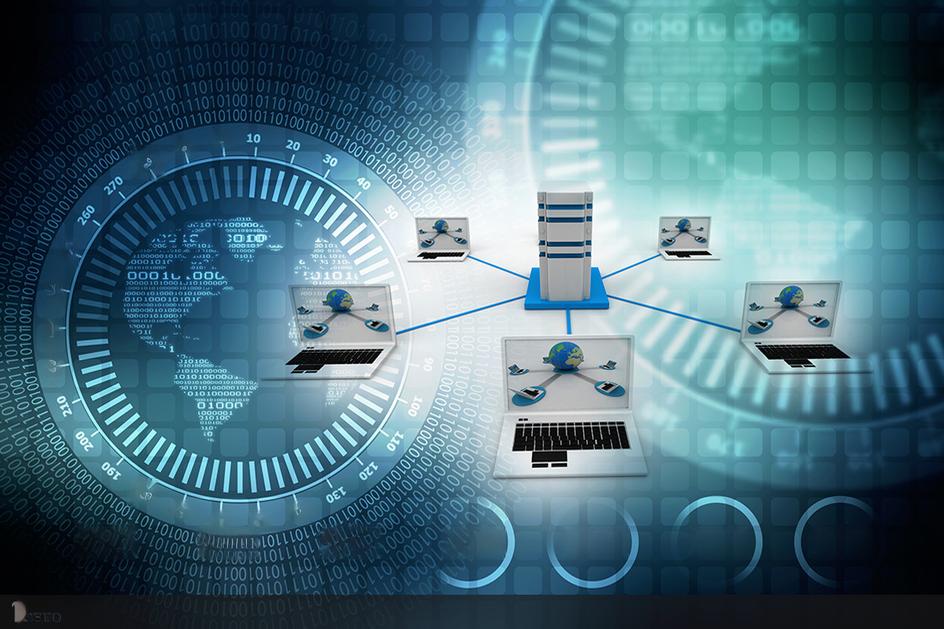hp打印机驱动下载与安装_惠普打印机驱动安装步骤
1.惠普打印机安装方法

在我们日常的工作中,有时需要对打印机进行安装安装,接下来我们就来演示惠普打印机安装的操作方法。
工具/原料:电脑:Dell Inspiron570、系统:Windows 7、打印机:HP 1112
1、打开电脑,然后双击打开“计算机”。
2、在计算机的工具栏,点击“打开控制面板”。
3、在控制面板中,点击“设备和打印机”。
4、在设备设打印机中,点击“添加打印机”。
5、选择“添加本地打印机”。
6、选择“使用现有的端口”,然后点击“下一步”。
7、选择打印机品牌和型号,然后点击“下一步”。
8、设置打印机名称,然后点击“下一步”,开始安装。
9、安装完成,选择“共享”或者“不共享”,这里以不共享为例,然后点击“下一步”。
10、勾选“设为默认打印机”,然后点击“完成”即可。
惠普打印机安装方法
方法一:前往惠普下载
第一步:在搜索引擎中搜索惠普中国进入,点击菜单栏中的支持-打印机支持。
第二步:点击下载驱动程序。
第三步:在搜索框中输入惠普打印机的型号,点击提交即可展示对应打印机的驱动程序。
第四步:此时页面上将展示出你打印机需要的所有驱动,但需要你判断需要的是基本驱动程序,还是可以修复安装和驱动程序问题的工具,如果只是驱动,选择基本驱动程序接口。
第五步:等待下载完成后,找到驱动程序下载到的文件夹,双击可以开始安装。
这种方法比较繁琐,且需要做选择,对于不了解打印机的人来说存在一定的困难,此时可以取方法二更为简捷。
方法二:使用打印机卫士自动安装
第一步:在浏览器中搜索打印机卫士,进入,下载打印机卫士。
第二步:点击自动安装模式-立即检测,打印机卫士将自动根据你打印机的型号,推荐合适的打印机驱动,排查打印机的运行是否正常。
第三步:点击立即修复或查看解决方案,即可快速解决打印机驱动故障问题,重新下载并安装驱动,步骤均为自动无需再次手动选择,对不了解打印机的人来说非常方便。
以上就是下载及安装惠普打印机驱动的2种方法,更多打印机常见问题敬请关注打印机卫士
惠普打印机是现在非常常用的打印机品牌,可以满足我们在日常办公和生活中的各种打印需求,那么,惠普打印机安装方法有哪些呢?下面,就来为大家简单介绍一下。
惠普打印机安装方法:
第一步:下载相应的惠普打印机驱动
安装惠普打印机需要相应的驱动程序,可以在惠普或者其他下载网站上进行下载。下载驱动过程中需要留意打印机型号和系统版本,以确保下载到的驱动程序和系统适配。
第二步:打开驱动程序安装向导
下载完成后,双击下载文件进行安装。安装过程中会出现关于用户协议的提示,需要点击“同意”才可以继续进行驱动的安装。
第三步:选择安装类型
在驱动安装向导界面中选择安装类型,包括典型、自定义和最小化等选项。根据自己的需求进行选择。
第四步:连接打印机
连接打印机,将电源线、USB线等连接到打印机和电脑上。
第五步:驱动程序安装
按照向导提示,进行驱动程序的安装。安装过程中需要选择安装路径、安装文件等。如果不确定可以选择默认选项。
第六步:测试打印
安装驱动程序后,重启电脑即可完成驱动的安装。打开文档或,选择打印机,进行测试打印。
总结:
以上是惠普打印机安装步骤,操作简单易上手。安装前需要留意用户协议、增加设备、连接打印机等问题。在安装过程中,如有不清楚的地方,可以参考驱动程序自带的帮助文档,或者找到相应的操作教程。安装成功后,可以愉快地开始进行打印操作。
声明:本站所有文章资源内容,如无特殊说明或标注,均为采集网络资源。如若本站内容侵犯了原著者的合法权益,可联系本站删除。